Kanban görünümünde aktivitelerle çalışma
Aktiviteler için Kanban görünümü, satış temsilcilerinin birden çok aktiviteyi hızla yönetmesine yardımcı olur. Satış temsilcileri, Kanban görünümüne bakarak, etkinlikleri ve bulundukları durumu hızlı bir şekilde görebilir. Aktivite Kanban görünümünde, aktiviteler, kartlarla görsel olarak temsil edilir. Kulvarlar, aktivitelerin varsayılan durumlarını temsil eder. Bir durumu diğerine taşımak için aktiviteleri farklı kulvarlara sürükleyebilirsiniz.
Not
Kanban görünümü, Telefonlar için Dynamics 365 mobil uygulamasında desteklenmez.
Lisans ve rol gereksinimleri
| Gereksinim türü | Olmazsa olmaz |
|---|---|
| Lisans | Dynamics 365 Sales Premium, Dynamics 365 Sales Enterprise veya Dynamics 365 Sales Professional Daha fazla bilgi: Dynamics 365 Sales fiyatlandırması |
| Güvenlik rolleri | Satış temsilcisi veya satış yöneticisi gibi herhangi bir ana satış rolü Daha fazla bilgi için: Birincil satış rolleri |
Kanban görünümü açma
Bir Kanban görünümü, aktivite varlığına Kanban denetimi eklendiğinde kullanılabilir. Kanban görünümünü göremiyorsanız, sistem özelleştiricinize danışın.
Kanban görünümünü açmak için:
Site haritasında Etkinlikler'i seçin.
Komut çubuğunda, Daha fazla komut simgesini
 ve ardından Farklı Göster>Kanban'ı seçin.
ve ardından Farklı Göster>Kanban'ı seçin.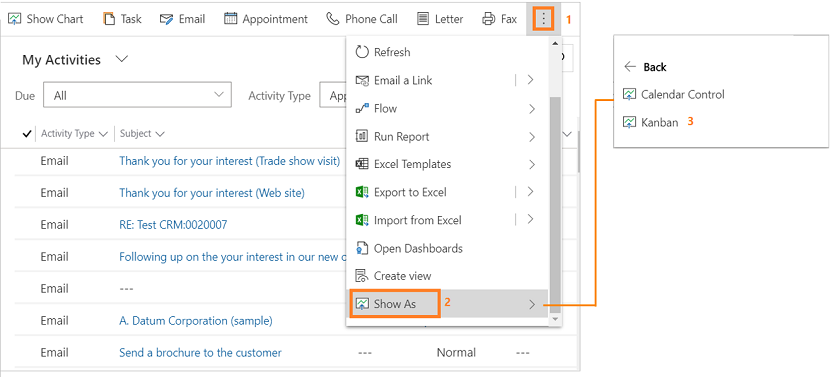
Aktiviteler Kanban görünümünde gösterilir.
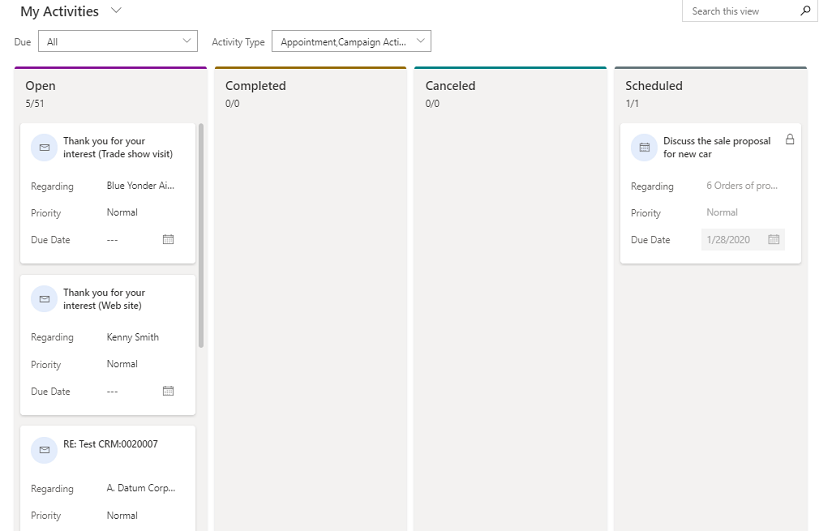
Kanban görünümlerinizi öğrenin
Burada, Kanban görünümü hakkında bilmeniz gereken bazı önemli noktalar yer almaktadır:
Her bir yolun en üstünde, bu kulvar içindeki etkinliklerin sayısı gösterilir. Verilen herhangi bir noktada, herhangi bir kulvarda yalnızca ilk 10 kayıt/kart gösterilir. Örneğin, toplam 30 açık aktivite varsa, sayı 10/30 gösterir. Daha fazla kart görmek için kulvara gidin. Aşağı kaydırdığınızda, sayım 20/30 öğesini göstermek için değişir, vb.
Not
Bir yüzme kulvarında 50.000'den fazla kayıt varsa, kayıt sayısı 50000+ olarak gösterilir.
Kart başlığını seçmek, aktivite ana formunu açar. Ana formu kapattığınızda, tüm Kanban görünümü yenilenir.
Kart alanları satır içi düzenlenebilir. Bir aktivite kaydının üç alanının ayrıntılarını hemen kartın içinden değiştirebilirsiniz.
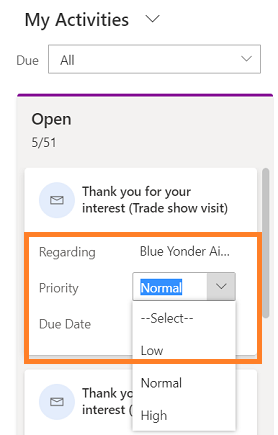
Farklı bir görünüm veya filtre seçtiğinizde, kulvarlardaki kartlar, filtre uygulanmış aktivite kayıtlarını göstermek için yenilenir. Örneğin, şu anda Tüm aktiviteler görünümünü kullanıyorsanız ve yalnızca telefon görüşmelerini göstermek için Aktivite Türü filtresini seçerseniz, yalnızca Telefon Görüşmesi aktivitelerini göstermek için, bu kulvarlar yenilenir.
Arama ölçütüne göre, yüze kulvarında bulunan kayıt/kartlarına filtre uygulamak için arama kutusunu kullanabilirsiniz. Örneğin, "tartış" anahtar sözcüğünü girerseniz, yalnızca başlığın "tartış" ile başladığı aktivite kayıtlarını göstermek için Kanban görünümünü yeniler.
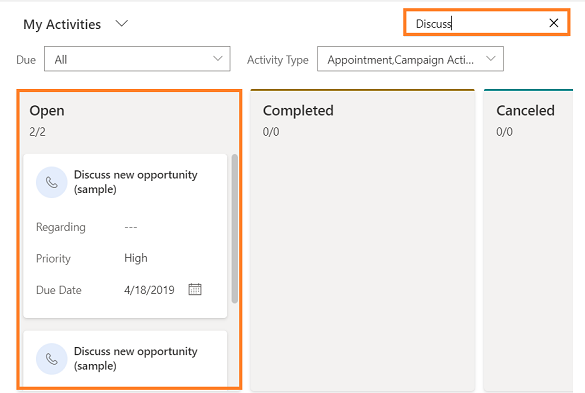
Bir kartı sürükleyebilir ve diğer kulvarlara taşıyabilirsiniz. Bir kartı bir Kulvardan diğerine sürüklediğinizde, etkinlik durumu değişir:
Kutudan çıktığı aktivite türlerinin kartları Açık durumundan tamamlanmış ve İptal edilmiş kulvarlara taşınabilir. Kartı tamamlanmış veya iptal edilen kulvara taşındığında, etkinlik durumu kapalıya dönüşür, aktivite kartı etkin değil olarak değişir ve kartta bir kilit simgesi gösterilir. Etkin olmayan veya kilitlenmiş bir karttaki alanları değiştiremezsiniz.
Kampanya Yanıtı etkinliği dışında, etkin olmayan bir aktiviteyi yeniden açamazsınız. Kampanya Yanıtı etkinliğinin etkin olmayan/kilitlenmiş bir kartı, tamamlanmış veya iptal edilen kulvarlardan açık kulvar 'e taşınabilirler.
Özel aktivite kartlarının taşınırken, herhangi bir Kulvardan herhangi bir Kulvara taşınabilecek kısıtlamalar yoktur.
Başka bir kulvara gitmek için bir kartı sürüklediğiniz zaman, kartın bırakamadığı kulvarlara soluk görünür.
Uygulamanızda seçenekleri bulamıyor musunuz?
Bunun üç nedeni olabilir:
- Gerekli lisans veya role sahip değilsinizdir.
- Yöneticiniz özelliği açmamıştır.
- Kuruluşunuz özel bir uygulama kullanıyordur. Tam adımlar için yöneticinize başvurun. Bu makalede açıklanan adımlar, kullanıma hazır Satış Merkezi ve Sales Professional uygulamalarına özgüdür.